Sådan ændres standardprogrammet til en filtype i Mac OS X

Hvis du er en nyere Mac OS X-konverter, kan du undre dig over, hvordan du tvinge en bestemt filtype til at åbne i en anden applikation end standard. Ingen? Nå skal vi forklare det alligevel.
Dette er mest nyttigt, når du har installeret noget som VLC og vil åbne dine videofiler i stedet for standard, som er QuickTime Player.
Ændring af Standardprogram for filtyper i OS X
Det er virkelig nemt at ændre standardprogrammet, en type fil åbnes i. Klik blot på en af filerne, og vælg Filer> Hent info fra hovedmenuen eller brug tastaturet Cmd + I genvej. Du kan også højreklikke, Ctrl-klik eller tofinger klikke på filen og vælge "Hent info".
Når først dialogboksen vises, kan du gå ned i afsnittet "Åbn med", ændre det til applikationen du foretrækker, og klik derefter på "Skift alle".
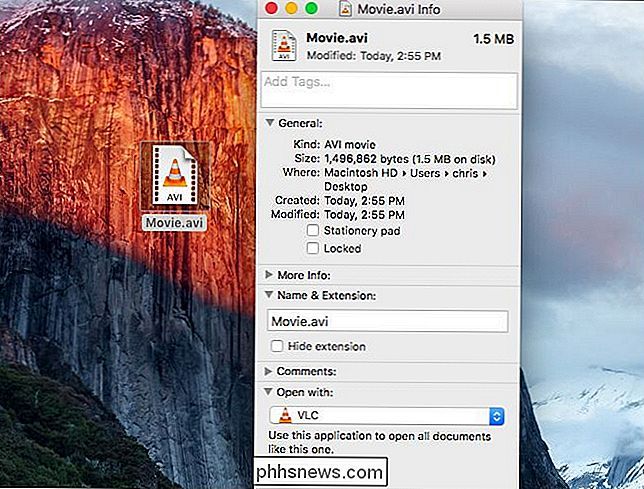
Du bør se en hurtig bekræftelse af, at du virkelig vil gøre det, hvor du klikker på "Fortsæt".
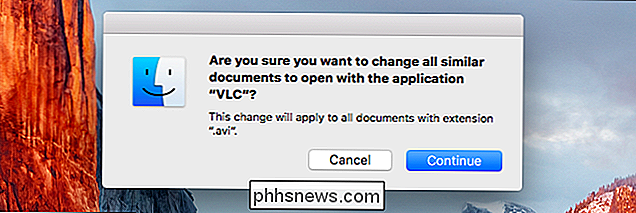
Det er stort set alt, hvad der er for det.
Ændring af en bestemt fil, der skal åbnes i et andet program
Hvis du bare vil ændre den ene fil, kan du hente kontekstmenuen ved at højreklikke, klikke på Kontrol eller dobbeltfinger klikke på filen. Vælg Åbn med -> Andet.
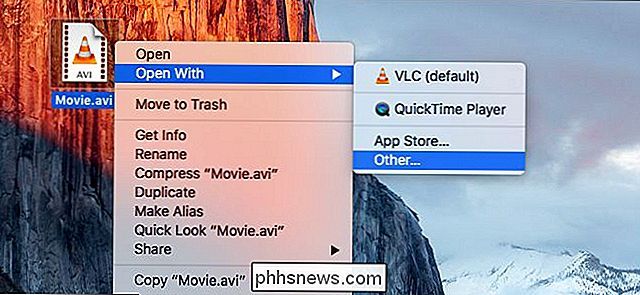
Vælg det program, du vil ændre det til, og klik derefter på boksen "Åbn altid med". Klik på "Åbn", og den enkelte fil vil altid åbne med det program du valgte i fremtiden.
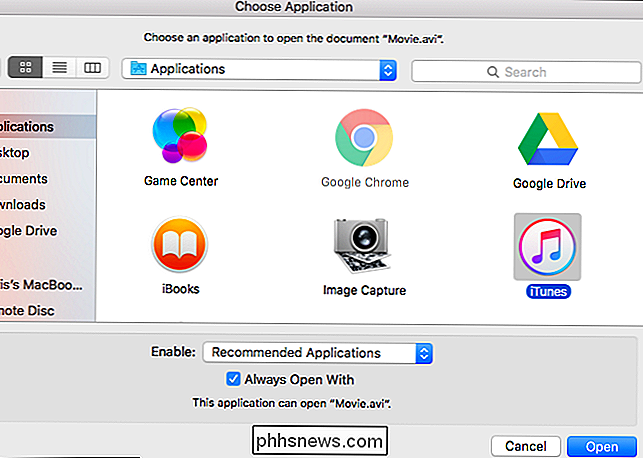
Bemærk! Hvis du forsøger at afspille en fil ud af en skrivebeskyttet netværksandel, kan du ikke gøre det det her. Du skal kopiere en fil til din Macs lokale lager for at foretage ændringen, eller ellers får du denne fejlmeddelelse:
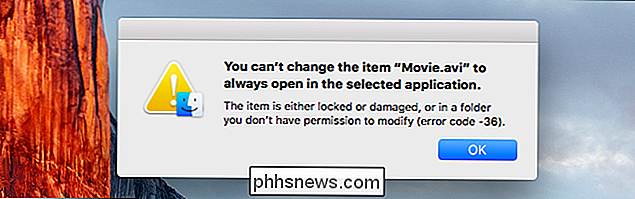
Og hvor du går, nu kan du åbne dine videofiler i VLC i stedet for QuickTime.

Sådan logger du på OS X Yosemite automatisk uden adgangskode
Hvis du har en computer derhjemme, og der ikke er andre i nærheden, er der virkelig ingen grund til at logge ind hver gang du har brug for at bruge det. Heldigvis kan du nemt indstille OS X til at logge ind automatisk. Du kan også konfigurere Windows til at logge ind automatisk. Opret OS X log ind automatisk Åbn systemindstillinger, klik på ikonet Sikkerhed og privatliv.

Sådan opstiller du SmartThings Home Monitoring Kit
Hvis du vil have en hurtig og nem måde at overvåge dit hjem, mens du er væk, så konfigurerer du SmartThings Home Monitoring Kit. Hvad er SmartThings? SmartThings er en smarthome produktlinje fra Samsung, der har til formål at være en brugervenlig måde for husejere og lejere at holde tabs på deres domæne, mens de er væk hjemmefra.



